các bước vẽ khuôn mặt chú chó đáng yêu với illustrator
các bước vẽ khuôn mặt chú chó đáng yêu với illustrator
Bước 1
Như trước đây, chúng ta sẽ bắt đầu hình thành một bức chân dung từ một vòng tròn 60 x 60 px. Di chuyển các điểm neo ở bên xuống một chút, tạo ra hình dạng củ hành, và xóa đi phần đầu của nó với các công cụ Eraser Tool (Shift-E).
Chọn điểm neo trái với công cụ Direct Selection Tool (A) và nhấn Enter để mở cửa sổ tùy chọn Move. Thiết lập giá trị ngang đến -5 px và giá trị dọc là 0 px và bấm OK, di chuyển điểm neo 5px sang bên trái.
Làm tương tự cho điểm neo bên phải, thiết lập giá trị di chuyển ngang đến 5 px và di chuyển nó 5 px sang bên phải.

Bước 2
Chọn cả các điểm neo bên và chuyển đổi chúng thành góc nhọn. Điều chỉnh vị trí của các điểm chốt neo bằng cách sử dụng Anchor Point Tool (Shift-C) và di chuyển chúng lên, tạo một đường cong trơn tru cho đường của mặt.

Bước 3
Hãy tạo ra tai từ một tam giác 40 x 35px, sử dụng Công cụ Polygon. Dùng công cụ cong (Curvature ) (Control-`) và làm cho các cạnh của tam giác tròn và phồng hơn. Nếu bạn đang sử dụng phiên bản cũ của Adobe Illustrator, không chứa công cụ này, thì hãy sử dụng Effect> Warp> Bulge, như chúng ta đã làm trước đó.
Chọn điểm neo trên, làm cho nó mượt mà hơn và kéo nó sang trái, tạo ra hình dạng lệch. Đi đến Object> Path> Offset Path và thiết lập giá trị Offset -3 px, tạo thành phần bên trong của tai. Đặt màu với một màu xám nhạt (light-grey).

Bước 4
Xoay tai và đặt nó ở phía bên trái của đầu con vật. Sử dụng Reflect Tool (O) để tạo ra một bản sao được nhân đôi ở phía đối diện của đầu.

Bước 5
Tạo ra mũi màu xám từ một ellipse dẹp, kéo điểm neo của nó thấp hơn xuống một chút. Tạo hai elip màu xám nhạt chồng lên bên dưới mũi, nhóm chúng và căn chỉnh với khuôn mặt theo chiều ngang, bằng cách sử dụng khuôn mặt là đối tượng chính.

Bước 6
Bây giờ chúng ta hãy tạo ra một cái lưỡi thè ra trông vui vẻ! Tạo một hình chữ nhật màu hồng nhạt( light pink) bằng cách sử dụng công cụ Rectangle Tool (M), và đặt nó dưới elipse màu xám nhạt. Chọn cả hai điểm neo thấp hơn và kéo các điểm Live Corners lên đến tối đa, làm cho phía dưới của hình tròn hơn. Dùng công cụ Line Segment (\) và vẽ một nét dọc, trong khi giữ phím Shift. Bạn có thể tạo ra đầu của đường sọc tròn hơn trong bảng Stroke.

Bước 7
Hãy di chuyển đôi mắt. Tạo một hình elip xanh đậm( dark-blue) và che phần dưới của nó với một hình elip khác hoặc bất kỳ màu nào. Chọn cả hai hình dạng và sử dụng Shape Builder Tool (Shift-M) để xóa hình elip thấp hơn cùng nhau với phần phía dưới của mắt, được bao phủ. Bằng cách này, chúng ta đang tạo ra sự vui tươi cho con vật. Thêm một tròng mắt sẫm màu hơn và làm nổi bật bằng màu trắng nhỏ xíu trên mắt.
Xoay mắt một chút và tạo ra một bên thứ hai, đặt nó ở phía bên kia của khuôn mặt.

Bước 8
Tạo hai vòng tròn màu xám nhạt( light grey) , che mắt. Sau đó, thêm hai vòng tròn lớn hơn, chồng lên và che phần dưới của khuôn mặt, như thể hiện trong hình dưới đây. Chọn vòng kết nối thấp hơn và sử dụng Shape Builder Tool (Shift-M) để xóa những phần bên ngoài khuôn mặt.
Chọn tất cả bốn phần mới và gắn kết chúng trong Pathfinder, tạo một "mặt nạ" cho khuôn mặt. Bạn có thể xóa các khoảng trống ở trung tâm của mặt nạ bằng cách nhấn vào cạnh của nó với Direct Selection Tool (A) và xóa nó.

Bước 9
Tạo hai hình chữ nhật nhỏ góc tròn cho lông mày, làm cho chú chó trông hiền lành và vui vẻ, và kết thúc bằng cách tạo ra một cái bóng huyền ảo trên nửa bên phải của khuôn mặt.

Chúc các bạn thành công !
Để biết rõ về nội dung chương trình khóa học bạn có thể đến trục tiếp văn phòng của công ty:
CÔNG TY CỔ PHẦN THƯƠNG MẠI VÀ GIÁO DỤC VIỆT TÂM ĐỨC
VP1: Phòng 1114, Tòa nhà CT.A 789 Bộ Quốc Phòng, Mỹ đình, Hà Nội (sau bến xe Mỹ Đình hoặc đối diện sân vận động quốc gia.)
VP2: Phòng 601, Tòa nhà C1+C2, Ngõ 106 Lê Trọng Tấn, Thanh Xuân, Hà Nội ( gần Ngã Tư Sở)
Hoặc cần hỗ trợ trục tiếp về chương trình hay phương pháp học xin liên hệ vào số:
Điện thoại: 0462.97.98.96 or Hotline: 0972.163.101